დარწმუნდით, რომ დაინსტალირებული გაქვთ VLC პლეერის უახლესი ვერსია
- VLC ვერ გახსნა MP4a აუდიო შიფრატორის პრობლემა წარმოიქმნება, თუ VLC მოძველებულია, აკლია კოდეკი ან დაზიანებულია მედია ფაილი.
- ამ პრობლემის გადასაჭრელად შეგიძლიათ შეცვალოთ პრიორიტეტები, შეცვალოთ აუდიო და ვიდეო კოდეკის პარამეტრები, გადატვირთოთ პარამეტრები ან განაახლოთ მედია ფლეერი.
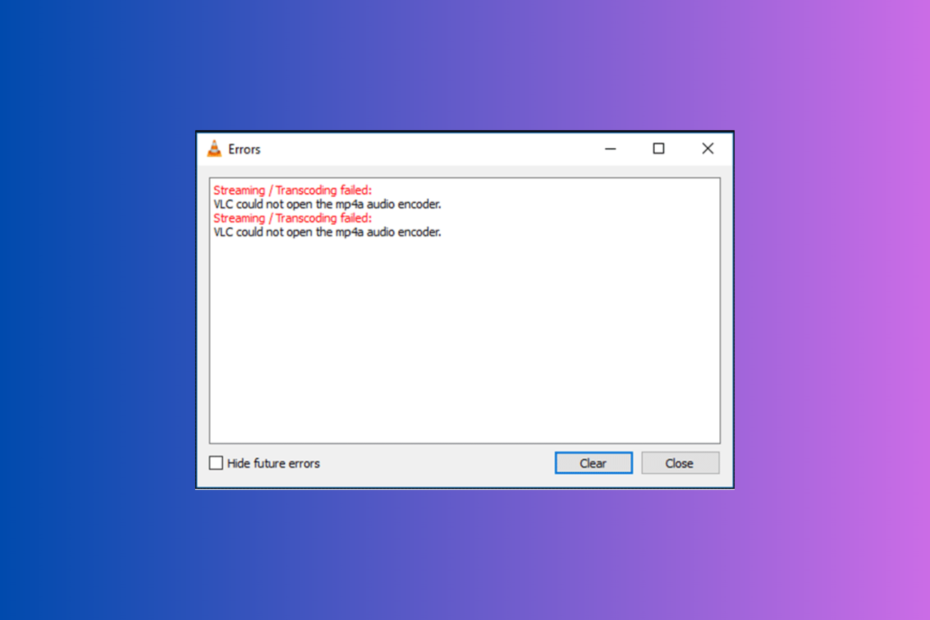
Xდააინსტალირეთ ჩამოტვირთვის ფაილზე დაწკაპუნებით
- ჩამოტვირთეთ Fortect და დააინსტალირეთ თქვენს კომპიუტერზე.
- დაიწყეთ ხელსაწყოს სკანირების პროცესი მოძებნეთ კორუმპირებული ფაილები, რომლებიც თქვენი პრობლემის წყაროა.
- დააწკაპუნეთ მარჯვენა ღილაკით დაიწყეთ რემონტი ასე რომ, ხელსაწყოს შეუძლია დაიწყოს ფიქსაციის ალგორითმი.
- Fortect ჩამოტვირთულია 0 მკითხველი ამ თვეში.
VLC არის ძლიერი მედია ფლეერი, რომელიც პოპულარულია სხვადასხვა პლატფორმებზე, მათ შორის მობილურ ტელეფონებზე. მას შეუძლია აუდიო და ვიდეო ფორმატების ფართო სპექტრის დაკვრა უპრობლემოდ.
თუმცა, როგორც ნებისმიერი სხვა პროგრამა, ის არ არის თავისუფალი შეცდომებისგან. ერთ-ერთი ასეთი გავრცელებული შეცდომაა VLC-მ ვერ გახსნა MP4A აუდიო ენკოდერი.
ამ სახელმძღვანელოში, ჩვენ ვისაუბრებთ საერთო მიზეზებზე და პოტენციურ გადაწყვეტილებებზე პრობლემის გადასაჭრელად და VLC-ით აუდიო გამოცდილების აღდგენის მიზნით.
VLC მხარს უჭერს MP4A-ს?
VLC მედია ფლეერი ცნობილია თავისი მრავალფეროვნებით და მხარს უჭერს თითქმის ყველა პოპულარულ აუდიო და ვიდეო ფაილის ფორმატს, მათ შორის M4A, MP3, AAC, FLAC, WAV, MP4, AVI, MOV, WebM, FLV და სხვა.
M4A მოყვება მოწინავე აუდიო კოდირება და აქვს მაღალი ბიტური სიხშირე, რაც უზრუნველყოფს ხმის უკეთეს ხარისხს; ამიტომ, მას შეიძლება დასჭირდეს დამატებითი დანამატები ზოგიერთ მედია ფლეერში.
თუმცა, VLC-ით შეგიძლიათ M4A-ს გარეშე თამაში დამატებითი კოდეკები ან დანამატები. თქვენ მხოლოდ უნდა გაუშვათ VLC და აირჩიოთ ფაილი დასაკრავად.
რა შეიძლება გამოიწვიოს VLC MP4A აუდიო ენკოდერის შეცდომა?
შეიძლება არსებობდეს სხვადასხვა მიზეზი იმისა, რომ VLC-მ ვერ გახსნა MP4A აუდიო შიფრატორის შეცდომა; ზოგიერთი საერთო არის:
- შეუთავსებელი კოდეკები – MP4A-ს VLC-ზე დასაკრავად, აუდიოს დაშიფვრისთვის საჭიროა მიიღოთ კონკრეტული კოდეკები; თუ ისინი აკლია ან მოძველებულია, შეიძლება მიიღოთ ეს შეცდომა. განაახლეთ VLC მის გამოსასწორებლად.
- მოძველებული VLC აპლიკაცია - თუ VLC პლეერი ფაილები დაზიანებულია ან დაკარგულია, ამან შეიძლება გამოიწვიოს სხვადასხვა პრობლემები, მათ შორის ეს. დააინსტალირეთ VLC პლეერი ოფიციალური ვებსაიტიდან.
- დაზიანებული მედია ფაილი – მედია ფაილი, რომლის დაშიფვრას ცდილობთ, თუ დაზიანებულია, შეიძლება გამოიწვიოს ეს შეცდომა. სცადეთ სხვა აუდიო ფაილის დაშიფვრა, რათა შეამოწმოთ არის თუ არა ფაილი დამნაშავე.
- მესამე მხარის პროგრამული ჩარევა – თქვენს კომპიუტერზე გაშვებული სხვა პროგრამული უზრუნველყოფა შეიძლება კონფლიქტში იყოს VLC-თან, რაც იწვევს მას გარკვეული ოპერაციების შესრულებას. დახურეთ ყველა არასასურველი აპლიკაცია.
ახლა, როდესაც თქვენ იცით პრობლემის მიზეზები, გადადით მის გამოსასწორებლად დეტალურ მეთოდებზე.
როგორ შემიძლია დავაფიქსირო VLC MP4A აუდიო ენკოდერის შეცდომა?
სანამ VLC-ის გადასაჭრელად რაიმე ნაბიჯის გადადგმას ვერ მოახერხებდა MP4A აუდიო ენკოდერის პრობლემის გახსნა, გაიარეთ შემდეგი წინასწარი შემოწმებები:
- გადატვირთეთ კომპიუტერი, გაუშვით VLC და კვლავ სცადეთ აუდიო ფაილის დაკვრა.
- დახურეთ ყველა ფონური აპლიკაცია.
- სცადეთ თქვენი აუდიო ფაილის დაკვრა a სხვადასხვა მედია ფლეერი ან დაუკარით სხვა მედია ფაილი VLC-ში, რათა შეამოწმოთ რა იწვევს პრობლემას.
ექსპერტის რჩევა:
სპონსორირებული
კომპიუტერის ზოგიერთი პრობლემის მოგვარება რთულია, განსაკუთრებით მაშინ, როდესაც საქმე ეხება დაკარგული ან დაზიანებული სისტემის ფაილებსა და Windows-ის საცავებს.
დარწმუნდით, რომ გამოიყენეთ სპეციალური ინსტრუმენტი, როგორიცაა ფორტექტი, რომელიც დაასკანირებს და ჩაანაცვლებს თქვენს გატეხილ ფაილებს მათი ახალი ვერსიებით მისი საცავიდან.
დასრულების შემდეგ, შეამოწმეთ პრობლემების მოგვარების მეთოდები, რომ მიიღოთ თქვენი VLC მუშაობს ისევ Windows 11 კომპიუტერზე.
1. შეცვალეთ მკაცრი სტანდარტული შესაბამისობის მნიშვნელობა
- დააჭირეთ ფანჯრები გასაღები, ტიპი vlc, და დააწკაპუნეთ გახსენით.

- Წადი ხელსაწყოები, შემდეგ აირჩიეთ პრეფერენციები.
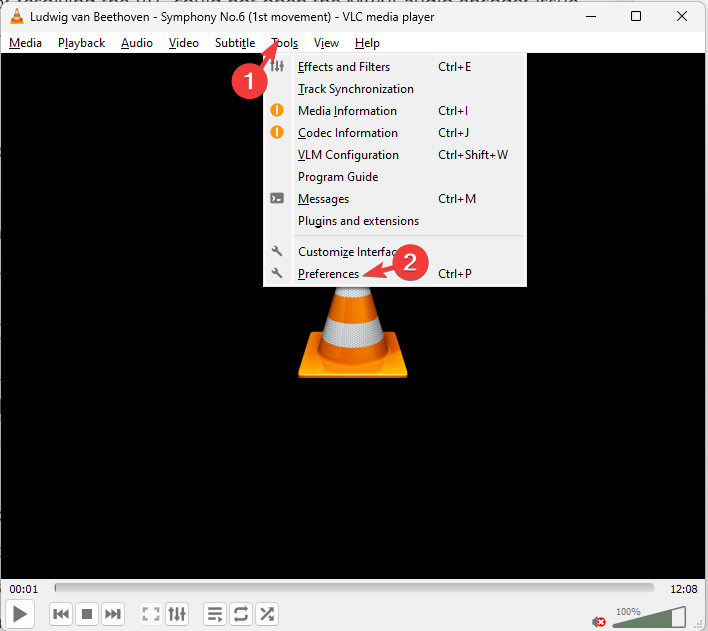
- ქვეშ პარამეტრების ჩვენება, დააჭირეთ რადიო ღილაკს ყველა.
- შემდეგი, იპოვნეთ და დააწკაპუნეთ ვიდეო კოდეკები.
- აირჩიეთ FFmpegდა იპოვნეთ კოდირება.
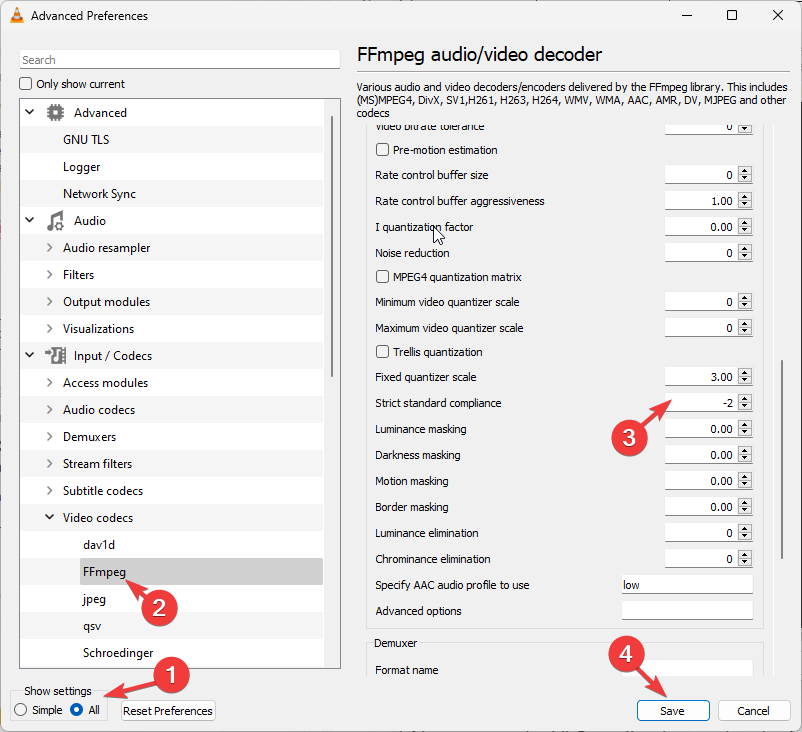
- იპოვნეთ მკაცრი სტანდარტის შესაბამისობა და შეყვანა -2 როგორც ღირებულება.
- ცვლილებების დასადასტურებლად დააჭირეთ შენახვას.
ახლა გადატვირთეთ VLC მედია ფლეერი, დაუკარით M4A ფაილი და შეამოწმეთ პრობლემა შენარჩუნებულია თუ არა.
2. შეცვალეთ ვიდეო და აუდიო კოდეკის პარამეტრები
- დააჭირეთ ფანჯრები გასაღები, ტიპი vlcდა დააწკაპუნეთ გახსენით.

- Წადი მედია, შემდეგ დააწკაპუნეთ კონვერტაცია/შენახვა.
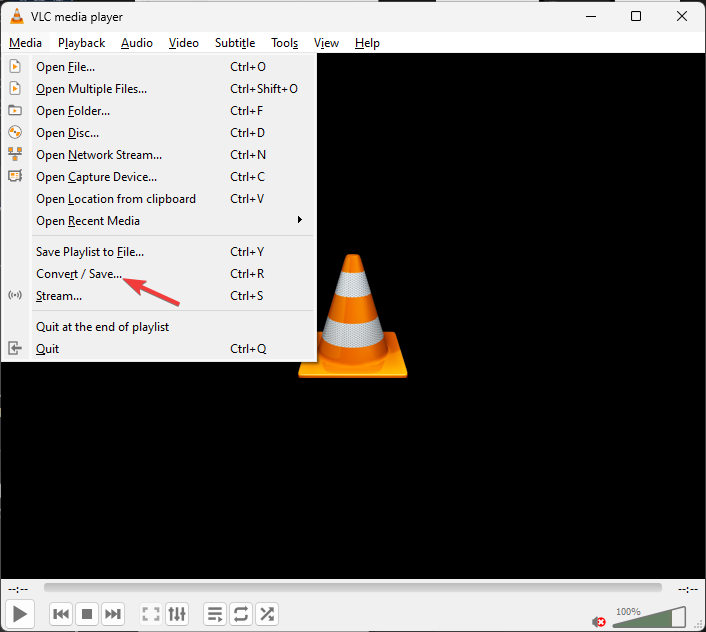
- დააწკაპუნეთ დამატება და აირჩიეთ ფაილი.
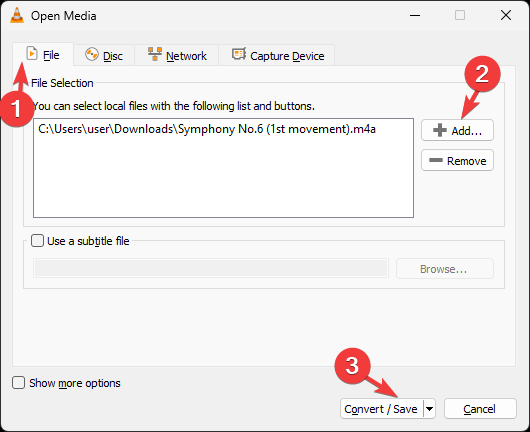
- შემდეგი, დააწკაპუნეთ კონვერტაცია/შენახვა.
- ქვეშ პარამეტრები, აირჩიეთ კონვერტაციადა აირჩიეთ პროფილისთვის შესაფერისი ვარიანტი.
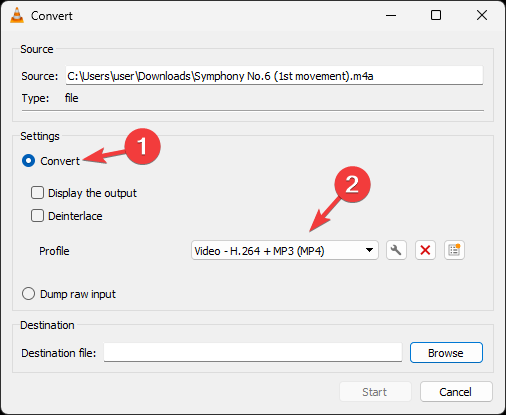
- შემდეგი, დააწკაპუნეთ გასაღები პროფილის გამოცემის გასახსნელად.
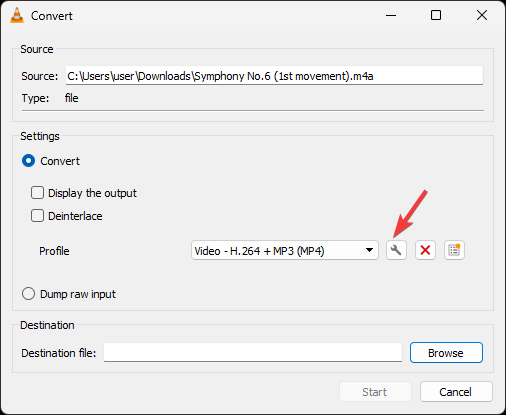
- Ზე პროფილის გამოცემა ფანჯარასთან, გადადით ვიდეო კოდეკი ჩანართი და აირჩიეთ კოდეკი ან მოათავსეთ გამშვები ნიშანი გვერდით შეინახეთ ორიგინალური ვიდეო ჩანაწერი.
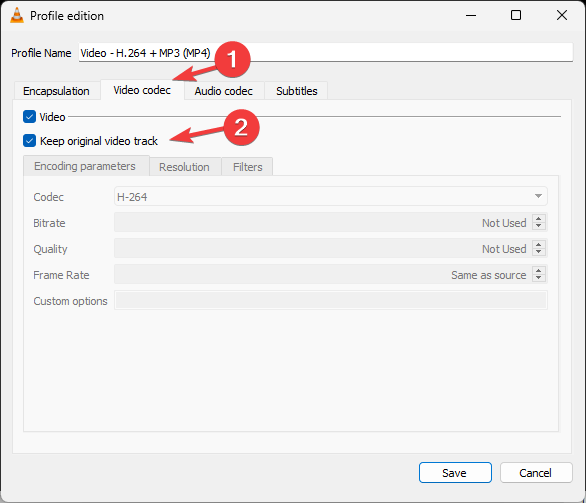
- შემდეგი, გადართეთ აუდიო კოდეკი ჩანართი, აირჩიეთ კოდეკი, ან გვერდით მოათავსეთ გამშვები ნიშანი შეინახეთ ორიგინალური აუდიო ჩანაწერი და დააწკაპუნეთ Გადარჩენა.
ეს უზრუნველყოფს, რომ ორიგინალური ფაილი არ დაიკარგოს პროცესში. ახლა გადატვირთეთ თქვენი VLC მედია ფლეერი და შეამოწმეთ პრობლემა მოგვარებულია თუ არა.
- არ არის დაყენებული აუდიო გამომავალი მოწყობილობის შეცდომა: როგორ გამოვასწოროთ
- რა არის dtsapo4service.exe და როგორ გამოვასწოროთ მისი შეცდომები
- Windows 10-ში დაკვრის მოწყობილობები არ გაქვთ? როგორ ჩართოთ ისინი
- 0xC00D36FA შეცდომა: როგორ მოვაგვაროთ ეს აუდიო პრობლემა
- სკაიპის საუკეთესო ალტერნატივები: 10 არჩევანი, რომელიც შეგიძლიათ გამოიყენოთ 2023 წელს
3. VLC პარამეტრების გადატვირთვა
- დააჭირეთ ფანჯრები გასაღები, ტიპი vlcდა დააწკაპუნეთ გახსენით.

- Წადი ხელსაწყოები, შემდეგ აირჩიეთ პრეფერენციები.
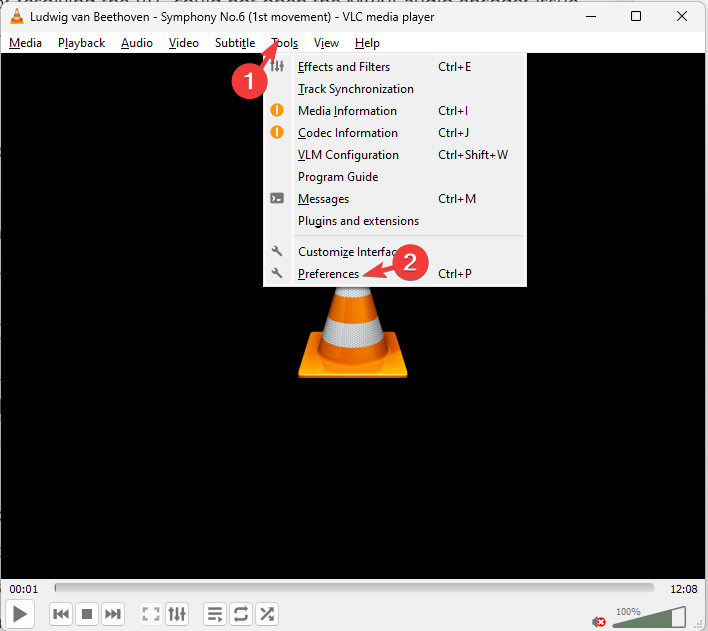
- Ზე ინტერფეისი ჩანართი, იპოვნეთ და დააწკაპუნეთ პარამეტრების გადატვირთვა.

- ახლა დააწკაპუნეთ კარგი მოქმედების დასადასტურებლად.
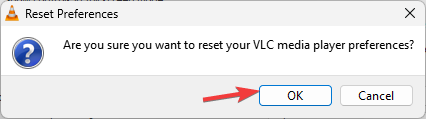
პრეფერენციების გადატვირთვა დააბრუნებს მედია ფლეერის პარამეტრებს ნაგულისხმევად, აღმოფხვრის არასწორ კონფიგურაციის საკითხს, რომელიც იწვევს შეცდომას.
4. განაახლეთ VLC პლეერი
- გაუშვით VLC პლეერი, დააწკაპუნეთ დახმარება, და მერე Შეამოწმოთ განახლებები.
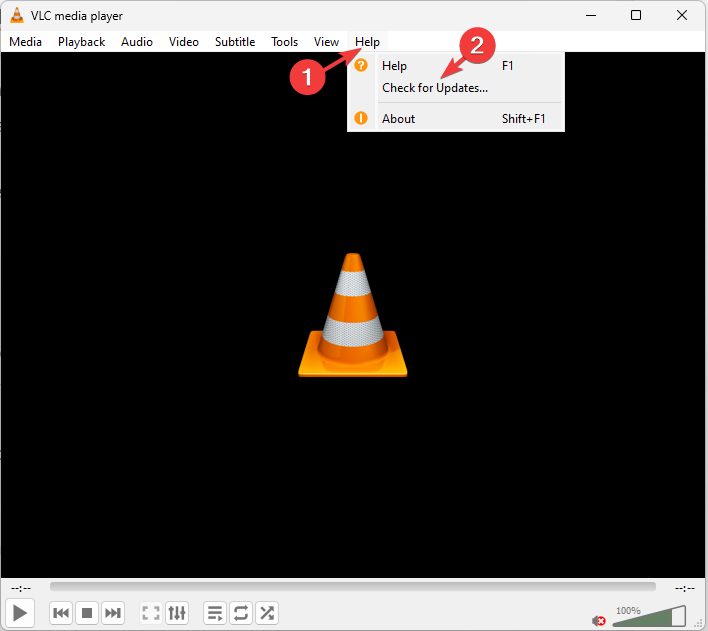
- თუ განახლება ხელმისაწვდომია, მიჰყევით ეკრანზე მითითებებს უახლესი ვერსიის დასაყენებლად.
თქვენ შეგიძლიათ მიჰყვეთ იგივე მეთოდებს VLC mpga აუდიო ენკოდერის შეცდომების და მსგავს აუდიო ფორმატებთან დაკავშირებული სხვა შეცდომების გამოსასწორებლად.
რა უნდა გავაკეთო, თუ მაინც ვერ გამოვასწორებ MP4A აუდიო შიფრატორის შეცდომას?
თუ აქამდე არაფერი გამოგივიდათ და VLC მაინც აგდებს შეცდომას ან აქვს ჩამორჩენილი პრობლემები, თქვენ უნდა დააინსტალიროთ VLC მედია ფლეერი. ამისათვის მიჰყევით ამ ნაბიჯებს:
- დააჭირეთ ფანჯრები გასაღები, ტიპი მართვის პანელიდა დააწკაპუნეთ გახსენით.
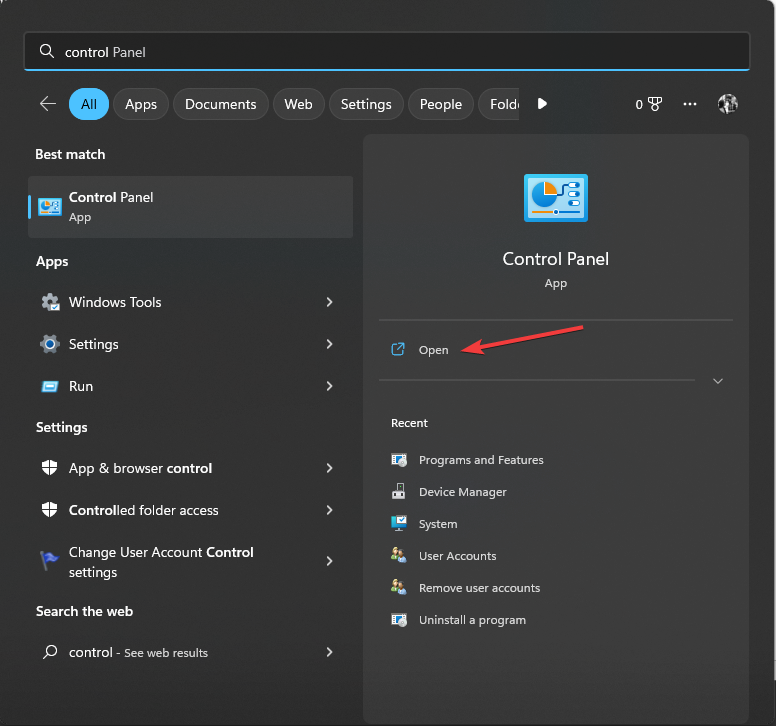
- აირჩიეთ ნახვა მიერ როგორც კატეგორიადა აირჩიე პროგრამის დეინსტალაცია.
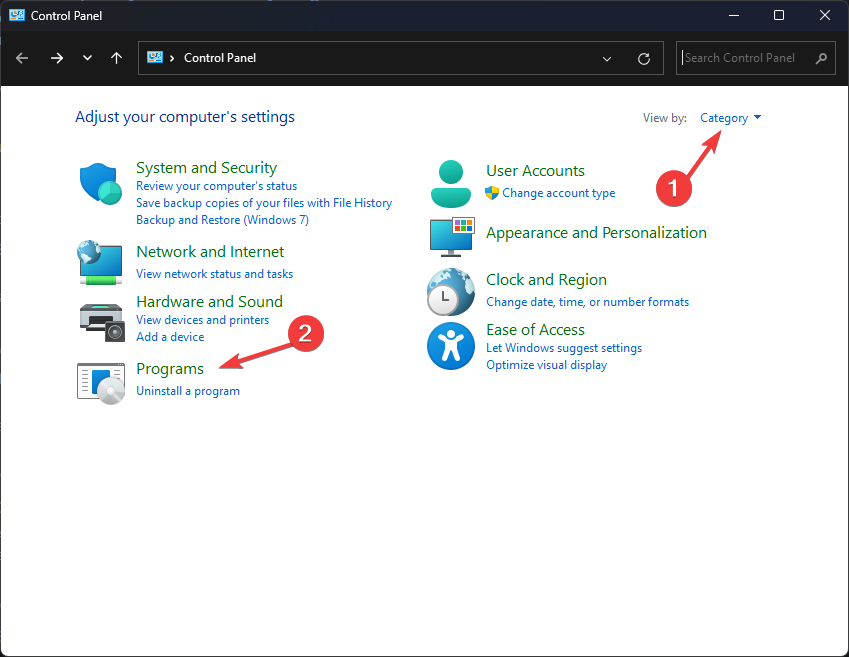
- Ზე პროგრამები და ფუნქციები ფანჯარა, იპოვნეთ VLC და აირჩიეთ დეინსტალაცია.
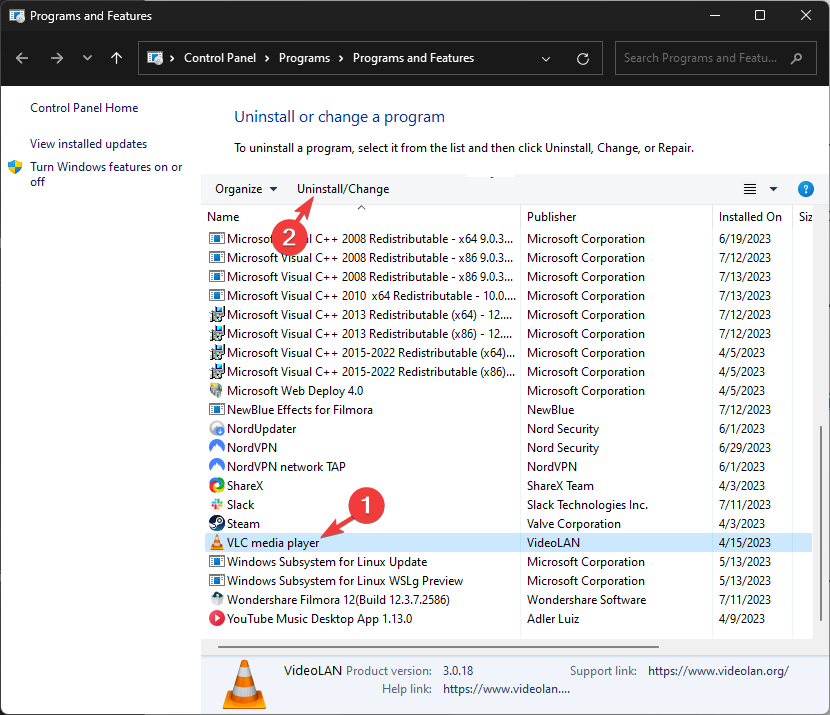
- მიჰყევით ეკრანზე მითითებებს მოქმედების დასასრულებლად.
- ახლა ეწვიეთ VLC-ის ოფიციალური საიტი და დააწკაპუნეთ ჩამოტვირთეთ VLC.
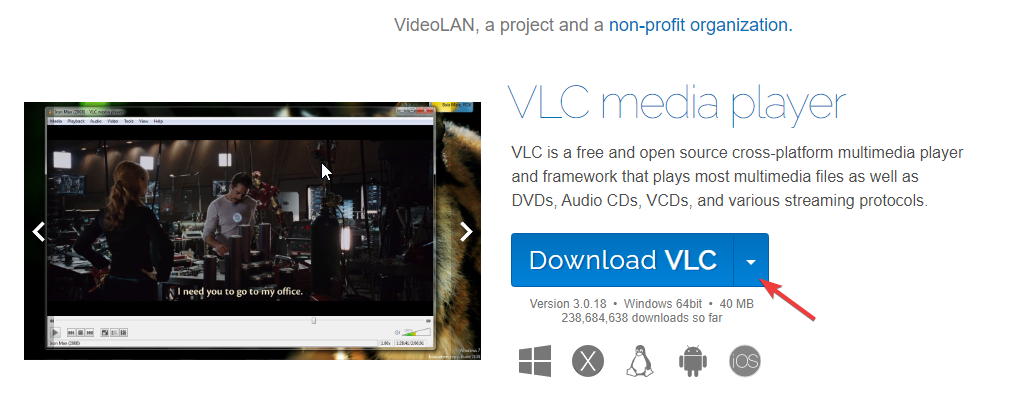
- ორჯერ დააწკაპუნეთ გადმოწერილ ფაილზე და მიჰყევით ეკრანზე მითითებებს ინსტალაციის დასასრულებლად.
ახლა სცადეთ პრობლემის გამომწვევი მედია ფაილის დაკვრა.
ასე რომ, ეს ის მეთოდებია, რომელთა გამოსწორებაც შეგიძლიათ VLC-მ ვერ გახსნა MP4A აუდიო ენკოდერი შეცდომა თქვენი საყვარელი შინაარსის სტრიმინგში ან დაუკრავად.
თუ ამ დროს პრობლემების წინაშე დგახართ მედიის წყაროს ლოკატორის გახსნა VLC-ზე, გირჩევთ გაეცნოთ ამ ინფორმაციულ სახელმძღვანელოს სწრაფი და მარტივი გადაწყვეტილებებისთვის.
გთხოვთ მოგვაწოდოთ ნებისმიერი ინფორმაცია, რჩევა და თქვენი გამოცდილება ამ საკითხთან დაკავშირებით კომენტარების განყოფილებაში ქვემოთ.
ჯერ კიდევ გაქვთ პრობლემები?
სპონსორირებული
თუ ზემოხსენებულმა წინადადებებმა არ გადაჭრა თქვენი პრობლემა, თქვენს კომპიუტერს შეიძლება შეექმნას Windows-ის უფრო სერიოზული პრობლემები. ჩვენ გირჩევთ აირჩიოთ ყოვლისმომცველი გადაწყვეტა, როგორიცაა ფორტექტი პრობლემების ეფექტურად გადასაჭრელად. ინსტალაციის შემდეგ, უბრალოდ დააწკაპუნეთ ნახვა და შესწორება ღილაკს და შემდეგ დააჭირეთ დაიწყეთ რემონტი.

![Windows 10 კომპიუტერი კარგავს ხმას ძილის რეჟიმის შემდეგ [QUICK SOLUTIONS]](/f/9a27599c8e216b1e9647b4c9bdaf9220.jpg?width=300&height=460)
